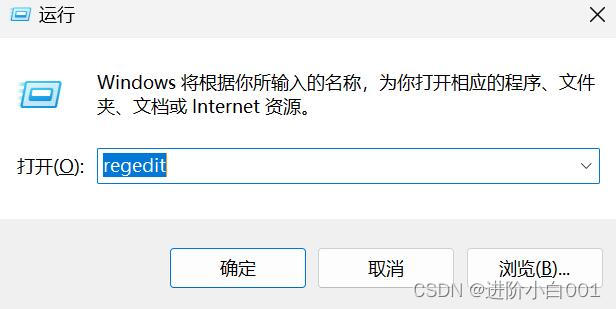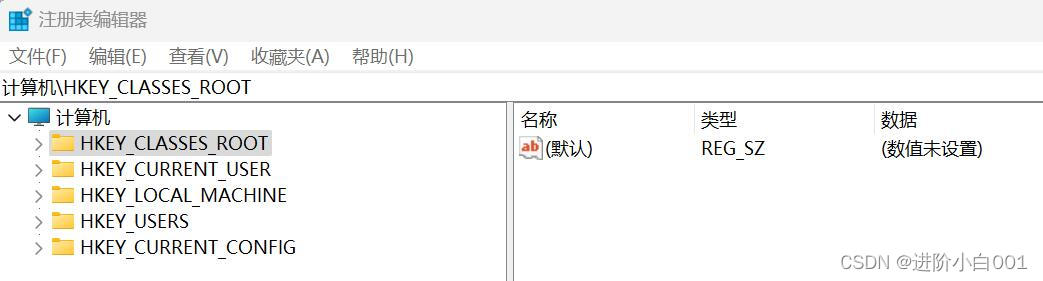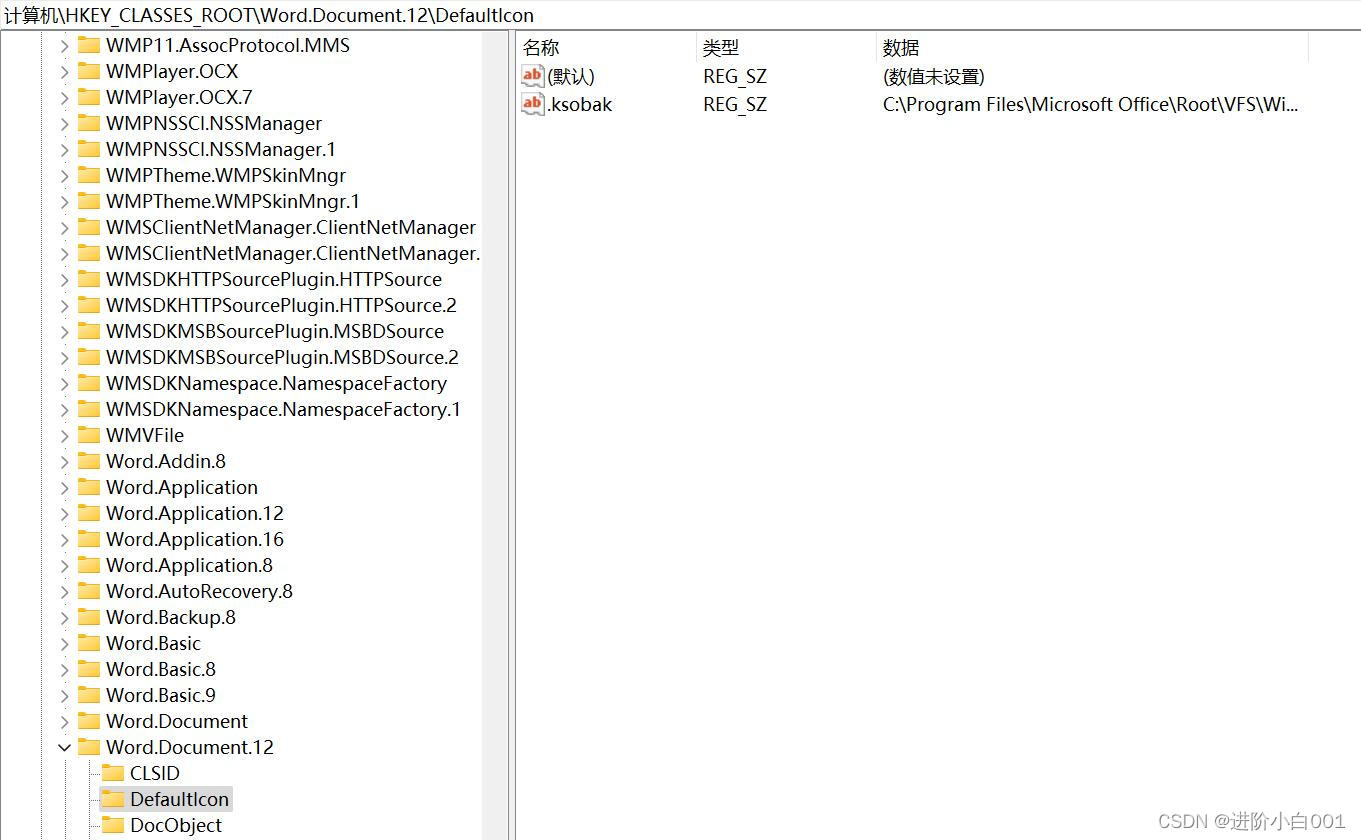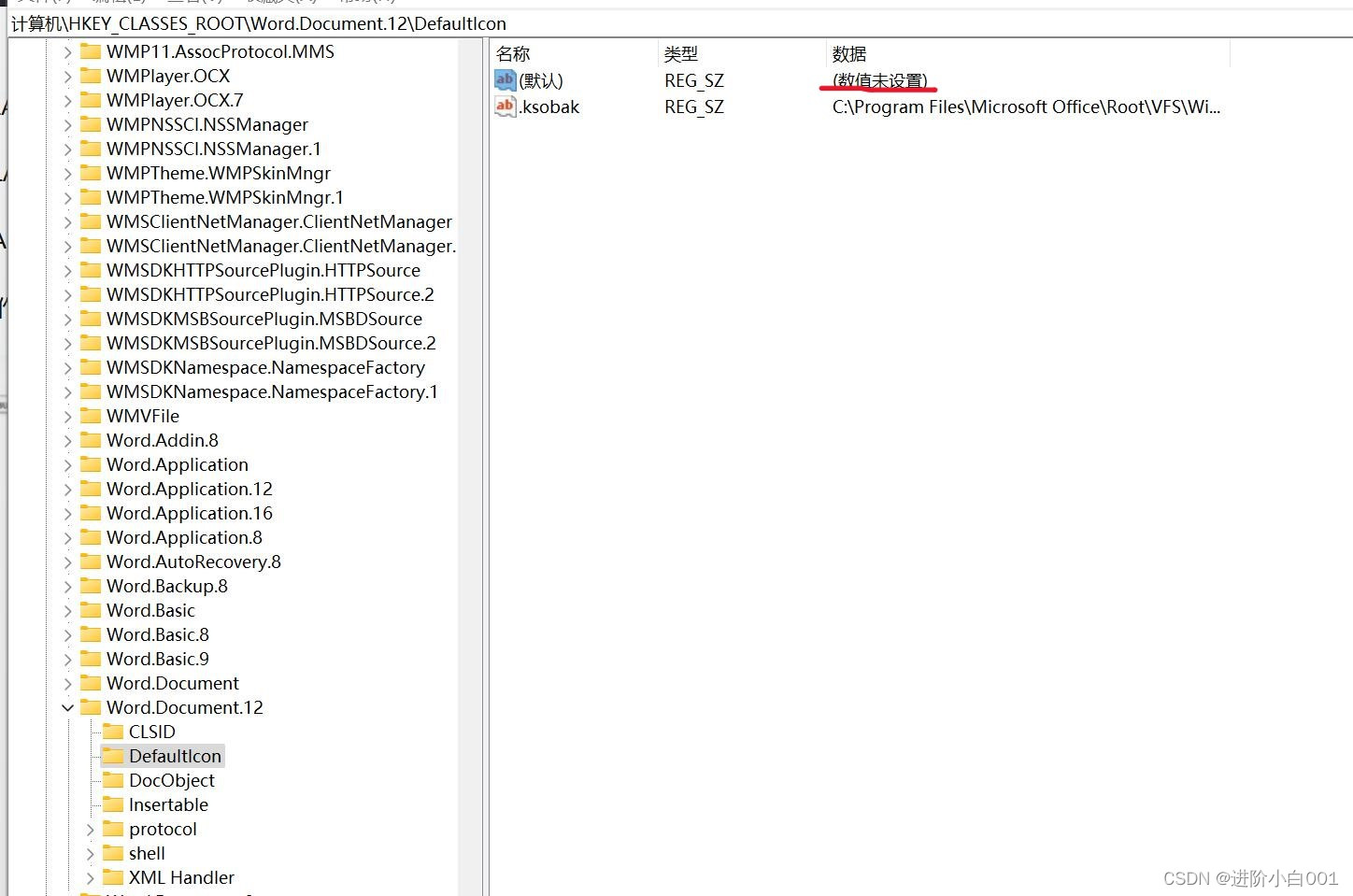| 将默认打开方式改成Office后,桌面办公软件图标变成白板 | 您所在的位置:网站首页 › 如何把默认wps换成office › 将默认打开方式改成Office后,桌面办公软件图标变成白板 |
将默认打开方式改成Office后,桌面办公软件图标变成白板
|
(注意:修改注册表有风险,请谨慎使用)
通过注册表解决。关键看图标是否仍然关联WPS,如果有则删除相关关联参数
步骤1:同时按Win+R键,输入regedit打开注册表
步骤2:在注册表中打开HKEY_CLASSES_ROOT文件夹
步骤3:office图标皆变成白板,需要分别进行修改,其更改路径如下 修改Word图标:HKEY_CLASSES_ROOT\Word.Document.12\DefaultIcon 修改Excel图标:HKEY_CLASSES_ROOT\Excel.Sheet.12\DefaultIcon 修改PPT图标:HKEY_CLASSES_ROOT\PowerPoint.Show.12\DefaultIcon 以修改word为例,具体如下:
步骤4:点击名称为“默认”的一行,查看“数据”中路径是否指向office安装路径
步骤5:如果不是,则在“默认”处右击删除,然后重启电脑。其余两个修改也是如此。 借鉴自 转载: 桌面上office文件图标显示白板如何解决_51CTO博客_如何把图标显示在桌面 (如有侵权,请私信)
|
【本文地址】
公司简介
联系我们